Freescale提供了I.MX6的BSP开发包,可以在Freescale的官网下载到。为了与天嵌提供的版本一致,本文使用的BSP版本是:L3.0.35_4.1.0_130816_source,这版本的内核是3.0.35版本的,u-boot是2009.8版本的。使用这个版本的BSP可以充分使用天嵌提供的源码包,参考天嵌的源码包进行移植,之后如果有时间的话再来移植下较新版本的u-boot和kernel。本主要讲如何在64位的ubuntu-12.04 LTS搭建LTIB开发环境。
Ubuntu安装
Ubuntu的安装教程网上有很多,我就不在这里详细的说了。但是我在VMWare上安装完Ubuntu-12.04的后发现登陆黑屏,即登陆之后屏幕就一直黑着,不显示桌面。网上遇到这个问题的朋友很多的,下面是解决方案。
首先通过CTRL+ALT+F2切换到命令行模式,然后依次执行如下指令:
sudo apt-get update
sudo apt-get install xserver-xorg-lts-quantal
sudo dpkg-reconfigure xserver-xorg-lts-quantal
sudo reboot
LTIB安装还是非常方便的,下面是具体的步骤:
Step1. 下载Freescale官方BSP
我是用的BSP版本:L3.0.35_4.1.0_130816_source.tar.gz。这个版本的内核是3.0.35的,天嵌提供的内核版本与这个版本的BSP是一致的,最好把相应的文档也下载下来,文档包名称是:L3.0.35_4.1.0_docs.tar.gz。这两个文件可以Freescale官网找到的,不过Freescale最近更新了BSP,如果找不到这个版本可以到我的网盘下载,csdn上传不了这么大的文件,链接地址如下:
Step2. 解压BSP安装包
tar zxf L3.0.35_4.1.0_130816_source.tar.gzcd L3.0.35_4.1.0_130816_source
./install/home/girlkoo/Projects/L3.0.35_4.1.0
LTIB编译
尽管Freescale给出了详细的配置文档,但在64位ubuntu12.04上编译LTIB时还是遇到了各种各样的问题,怕遗忘,记录在这里与大家分享。下面是编译过程中遇到的各种问题及解决方案。
Step1. 安装依赖包
LTIB编译依赖一些应用程序,这里将需要安装的文件整理到脚本中,其实是从BSP的文档中摘出来的,详细内容如下:
#!/bin/bash
# Install packages needed by LTIB
sudo aptitude -y install gettext libgtk2.0-dev rpm bison m4 libfreetype6-dev
sudo aptitude -y install libdbus-glib-1-dev liborbit2-dev intltool
sudo aptitude -y install ccache ncurses-dev zlib1g zlib1g-dev gcc g++ libtool
sudo aptitude -y install uuid-dev liblzo2-dev
sudo aptitude -y install tcl dpkg
sudo aptitude -y install asciidoc texlive-latex-base dblatex xutils-dev
# Packages required for 64-bit Ubuntu
# Do "uname -a" and see if the word "x86_64" shows up.
if uname -a|grep -sq 'x86_64'; then
sudo aptitude -y install ia32-libs libc6-dev-i386 lib32z1
fi
# The following recommended for Linux development.
# They are not required by LTIB.
sudo aptitude -y install gparted emacs22-nox openssh-server
sudo aptitude -y install nfs-common nfs-kernel-server lintian
sudo aptitude -y install git-core git-doc git-email git-gui gitk
sudo aptitude -y install diffstat indent tofrodos fakeroot doxygen uboot-mkimage
sudo aptitude -y install sendmail mailutils meld atftpd sharutils
sudo aptitude -y install manpages-dev manpages-posix manpages-posix-dev linux-doc
sudo aptitude -y install vnc4server xvnc4viewer
sudo aptitude -y install texinfo将以上指令保存到文本文件,如auto_install.sh,并未auto_install.sh天加可执行权限:
chmod a+x auto_install.sh./auto_install.shsudo apt-get install aptitudeStep2. 安装补丁
Freescale提供这套BSP时是基于ubuntu9.04的,现在使用的是ubuntu12.04,系统检测软件包是否安装时是变化,可以通过如下patch来解决此问题:
#!/usr/bin/env bash
# get the patch tarball and untar it
wget -O ubuntu-ltib-patch.tgz https://community.freescale.com/servlet/JiveServlet/downloadBody/93454-102-3-2834/ubuntu-ltib-patch.tgz
tar -xzvf ubuntu-ltib-patch.tgz
# execute the script which do the patching
ltibDir=`pwd`
cd ubuntu-ltib-patch
./install-patches.sh $ltibDirchmod a+x patch-ltib-ubuntu12.04.sh./patch-ltib-ubuntu12.04.shStep3. 添加sudo
执行命令:
sudo visudogirlkoo ALL = NOPASSWD: /usr/bin/rpm, /opt/freescale/ltib/usr/bin/rpm然后按ctrl+O将以上内容保存,使用默认文件名称即可,直接回车,然后ctrl+X退出。
Step4. 检查系统路径
检查/usr/include目录下是否有sys目录,如果没有则执行如下命令:
cd /usr/include
sudo ln -s x86_64-linux-gnu/sys sysStep5. 编译LTIB
编译LTIB本身很简单,只需要切换到LTIB的安装目录并执行如下指令:
./ltibcd L3.0.35_4.1.0_130816_source/ltib
cp * /opt/freescale/pkgs/
cd /opt/freescale/pkgs
chmod a-x *./ltib当所有文件都齐备时,就可以进入如下界面:
如果能看到这个界面,LTIB就快完成了,下面来看下如何选择这些配置项。这是第一个选项界面,下面开始简单的配置:
(1) 第一个界面
Platform choice (Freescale iMX reference boards) --->(2) 第二个界面
Selection (imx6q) --->(3) 第三个界面
board (mx6q_sabresd) --->之后就看到LTIB开始自动导出开始编译代码了。现在编译的才是我们需要的u-boot, kernel等工程,这些都是freescale的工程师维护的,所以一般不会出错,我编译的过程中没有遇到错误。
至此,就完成了LTIB环境的搭建,下篇文章我们就开始移植u-boot。有任何问题欢迎留言讨论。
本文作者:girlkoo
本文链接:http://blog.csdn.net/girlkoo/article/details/44535979










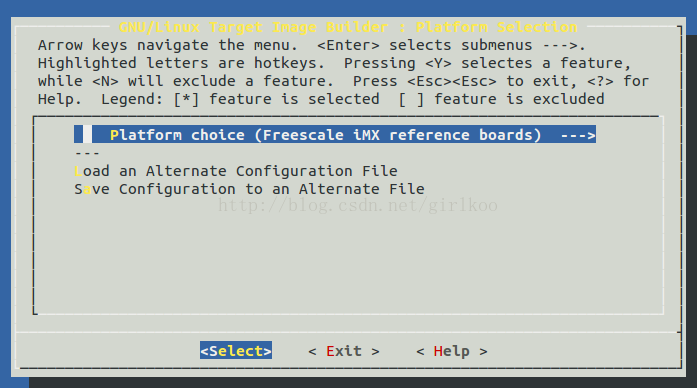
















 682
682

 被折叠的 条评论
为什么被折叠?
被折叠的 条评论
为什么被折叠?








